Nuestro equipo de editores e investigadores capacitados han sido autores de este artículo y lo han validado por su precisión y amplitud.
wikiHow's Content Management Team revisa cuidadosamente el trabajo de nuestro personal editorial para asegurar que cada artículo cumpla con nuestros altos estándares de calidad.
En este artículo, hay 9 referencias citadas, que se pueden ver en la parte inferior de la página.
Este artículo ha sido visto 24 791 veces.
Si bien un menú o una tabla de contenido puede ser de ayuda, visitar la parte superior de una página web larga y luego tener que desplazarte hacia abajo para encontrar lo que estás buscando puede ser agotador. Ahórrales esfuerzo a tus visitantes agregando enlaces directos a un ancla. Las anclas pueden aparecer en cualquier lugar de la página y tienen un pequeño "identificador del fragmento" en el atributo "id". Agrega el símbolo "#" seguido del identificador del fragmento al final de la URL y podrás crear un enlace directo al ancla.
Pasos
Parte 1
Parte 1 de 2:Crear un ancla de destino
-
1Crea un elemento ancla. El elemento "ancla" <a></a> define un lugar en la página al cual puedes crear un enlace. Todo lo que esté dentro de las etiquetas <a> y </a>, normalmente es texto o una imagen, será el destino del enlace.
-
2Coloca algo dentro del elemento ancla. Si bien HTML admite que el elemento ancla se deje vacío, algunos navegadores podrían no encontrarla si no hay nada entre las etiquetas <a> y </a>.[1] Simplemente escribe el texto al cual quieras crear un enlace:
- <a>Mi receta de lasaña</a>
- La etiqueta "a" por lo general no cambia el estilo del texto.[2] En este ejemplo, "Mi receta de lasaña" aparecerá como texto normal.
-
3Agrégale un atributo "id" al elemento ancla. El elemento "id" le proporciona al ancla un identificador único al cual vincularse. Colócalo dentro de la etiqueta <a> como se muestra a continuación:
- <a id="nombre-del-ancla-1">Mi receta de lasaña</a>
-
4Elige un valor para tu "id". El ejemplo anterior se utilizó el nombre "nombre-del-ancla-1", pero es mejor elegir uno más representativo, por ejemplo, "lasana" (en HTML4 no se admiten caracteres especiales como la "ñ"). El valor debe ser único para ese "id". Si hay otro "id" en el documento con el mismo valor, el navegador no podrá saber a qué ancla quieres ir.
- En HTML4, el valor debe comenzar con una letra. Puedes usar letras, dígitos, guiones medios, guiones bajos, dos puntos y puntos.[3]
- En HTML5, puedes usar cualquier carácter excepto espacios.[4]
- Ten cuidado con las mayúsculas y minúsculas. "Pulir" y "pulir" se consideran como el mismo valor, por lo que no deben aparecer en el mismo documento.[5]
-
5Inserta el "id" en otro elemento, si quieres. No es necesario que uses la etiqueta <a> cada vez que quieras crear un ancla. El atributo "id" en realidad puede ir en cualquier elemento HTML.[6] [7] Todos los navegadores modernos (desde hace bastante tiempo) son capaces de interpretar esta variación. Aquí tienes algunos ejemplos:
- Ancla en un encabezado: <h2 id="biblio">Bibliografía</h2>
- Ancla en una imagen: <img id="logo" src="/images/logo.png" />
- Ancla en un párrafo: <p id="parrafointro">(párrafo introductorio)</p>
- Recuerda que cada "id" puede aparecer solo una vez en la página.
Anuncio
Parte 2
Parte 2 de 2:Enlazar contenido al ancla de destino
-
1Crea un enlace al ancla desde cualquier lugar de la página. Esto funciona igual que cualquier enlace. Hay que usar el formato <a href=" "> </a>. Sin embargo, en vez de usar una URL como valor del atributo "href", debes usar el símbolo "#" seguido del valor del ancla. Para crear un enlace a la receta de lasaña del ejemplo anterior, tienes que escribir:
- <a href="#lasana">Haz clic aquí para ver mi receta de lasaña.</a>
- Utiliza exactamente las mismas mayúsculas y minúsculas cuando vayas a crear el ancla. Algunos navegadores no reconocen "#Lasana" como enlace a "#lasana".[8]
-
2Crea un enlace al ancla desde otro sitio web. También puedes crear un ancla desde otro sitio web, solo tienes que incluir la URL seguida de "#" y el valor del ancla. Aquí tienes algunos ejemplos:
- Enlace desde otra página del mismo dominio:
<a href="recetas.html#lasana">Visita mi página de recetas para ver cómo hacer una lasaña.</a> - Enlace desde cualquier otro sitio:
<a href="http://wikicocina.org/recetas.html#lasana">En el sitio de mi amigo encontrarás una receta para preparar una deliciosa lasaña.</a>
- Enlace desde otra página del mismo dominio:
-
3Convierte una imagen en un enlace. Al igual que con las URL normales, también puedes crear anclas con imágenes:
- <a href="#lasana"><img src="lasanadepollo.png" /></a>
Anuncio
Consejos
- Si los enlaces a tu ancla solo te llevan a la parte superior de la página, asegúrate de que el sitio web no esté redirigiendo al navegador a una URL levemente distinta. Por ejemplo, algunos navegadores sueltan el ancla (incorrectamente) después de redirigir desde http://www.ejemplo.com hasta http://ejemplo.com.[9] Puedes solucionarlo asegurándote de que los enlaces del ancla apunten a http://ejemplo.com/#nombre-del-ancla para que la redirección no ocurra.
- Esta es una buena forma de crear notas al pie. Por convención, las notas al pie deben tener un superíndice numérico con corchetes cuadrados.[10]
For example:
Julio César<sup><a href="#ftn1">[1]</a></sup>
te lleva a:
<a id="ftn1">Fue un famoso romano y mi amigo cercano.</a>
Advertencias
- Un error común es usar el símbolo "#" para crear el ancla de destino. Utiliza "#" solamente cuando quieras crear el enlace al ancla dentro de un atributo "href".
- Los guiones bajos en valores de "id" pueden traer problemas si usas CSS para estilizar tu documento.
- HTML5 y XHTML no soportan atributos de nombre en los elementos ancla.[11] [12] Utiliza el atributo "id" tal como se describe en este artículo. Si crees que los visitantes de tu sitio utilizarán navegadores muy viejos (de más de 10 años), sería bueno que incluyas dos "id" y nombres de atributo idénticos(<a id="ancla-de-ejemplo" name="ancla-de-ejemplo">Texto de ejemplo</a>).[13] . HTML4 oficialmente solo soporta elementos a, applet, form, frame, iframe, img y map.[14]
Referencias
- ↑ https://www.w3.org/TR/html4/struct/links.html
- ↑ https://www.w3.org/TR/html4/struct/links.html#anchors-with-id
- ↑ https://www.w3.org/TR/html4/types.html#type-cdata
- ↑ https://www.w3.org/TR/html5/dom.html#the-id-attribute
- ↑ https://www.w3.org/TR/html4/struct/links.html
- ↑ https://www.w3.org/TR/html4/struct/links.html
- ↑ https://www.w3.org/TR/html5/dom.html#the-id-attribute
- ↑ https://www.w3.org/TR/html4/struct/links.html
- ↑ https://www.w3.org/TR/cuap#uri




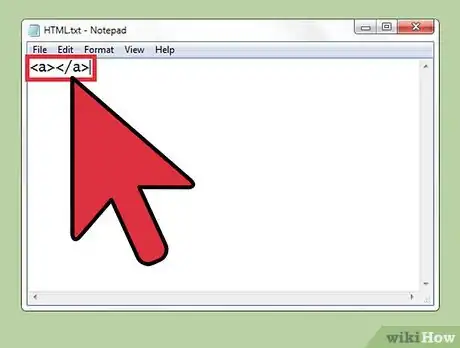
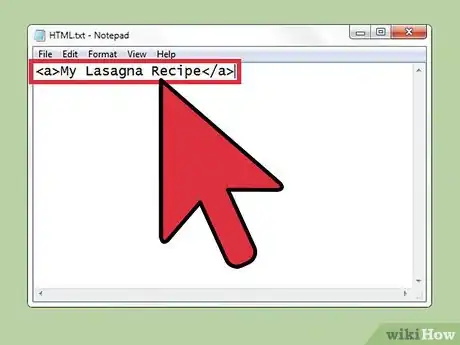
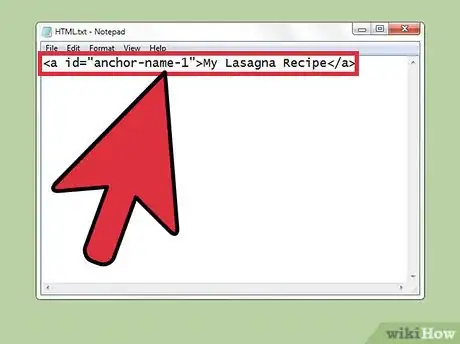
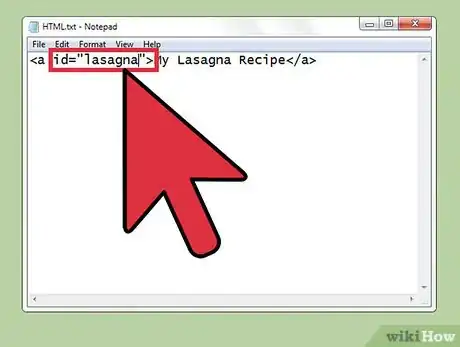

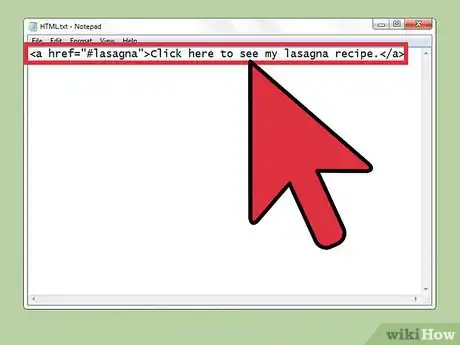
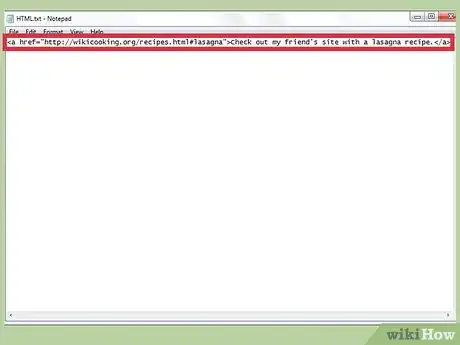
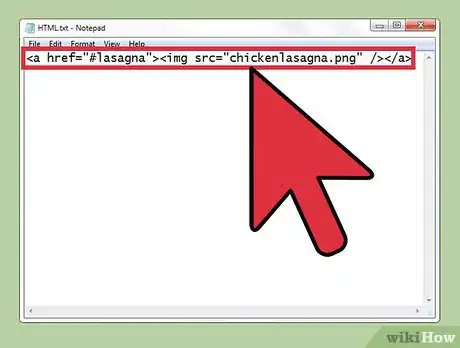
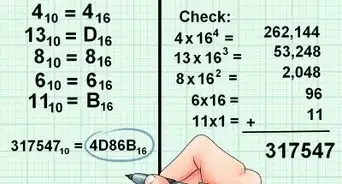

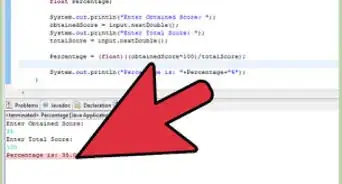
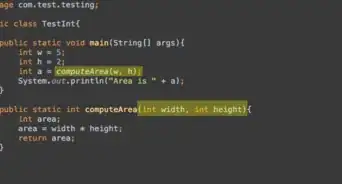
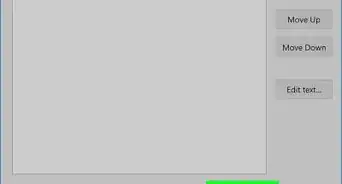
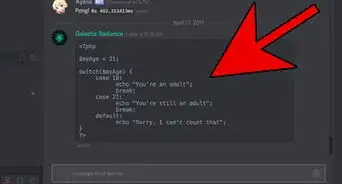
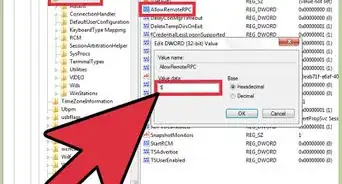
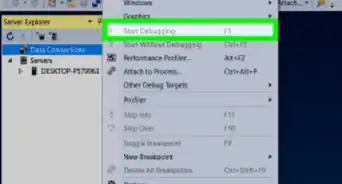
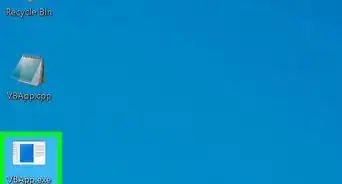
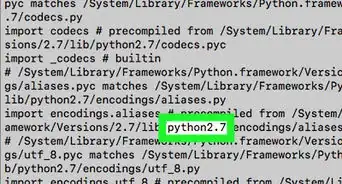
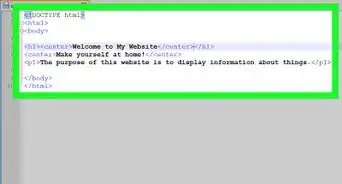
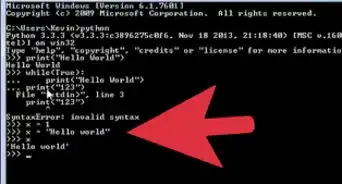
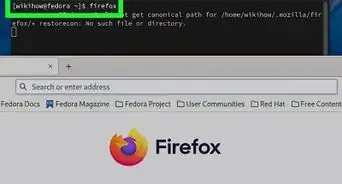
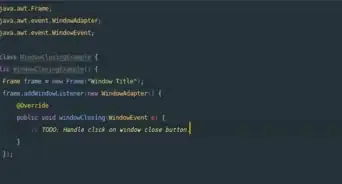
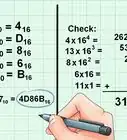

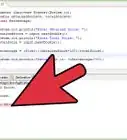
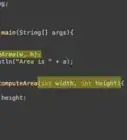

wikiHow's Content Management Team revisa cuidadosamente el trabajo de nuestro personal editorial para asegurar que cada artículo cumpla con nuestros altos estándares de calidad. Este artículo ha sido visto 24 791 veces.